
时间:2021-06-27 21:03:51 来源:www.win10xitong.com 作者:win10
win10作为当前主流的操作系统,使用者非常的多,所以也会发现各种问题,像Win10怎么关闭传递优化功能的问题就是其中一个。这个Win10怎么关闭传递优化功能问题估计有很多电脑高手都不知道该怎么解决,如果你咨询很多人都不知道Win10怎么关闭传递优化功能这个问题怎么解决,小编想到一个解决的方法:1、打开Windows 10设置,进入更新和安全;2、点击“高级选项&rdquo就可以很容易的把这个问题解决了。这样简单的说一下你明白没有了呢?如果没有明白,那下文就是非常详细的Win10怎么关闭传递优化功能的具体处理法子。
具体方法如下:
1.打开Windows 10设置,输入更新和安全;
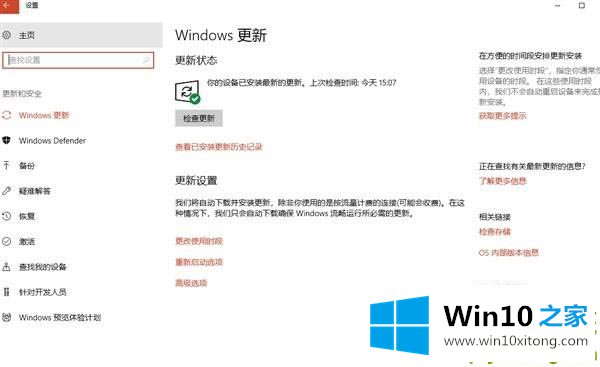
2.单击“高级选项”;
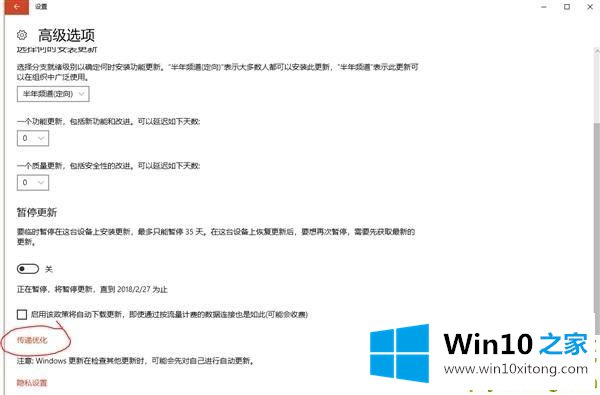
3.点击“转移优化”;
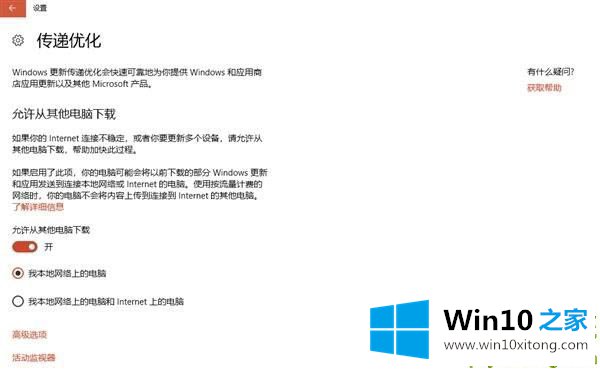
4.只需勾选“允许从其他电脑下载”。
当然,如果有“共享精神”,也可以进入高级选项,设置最大带宽占用率和流量上限。
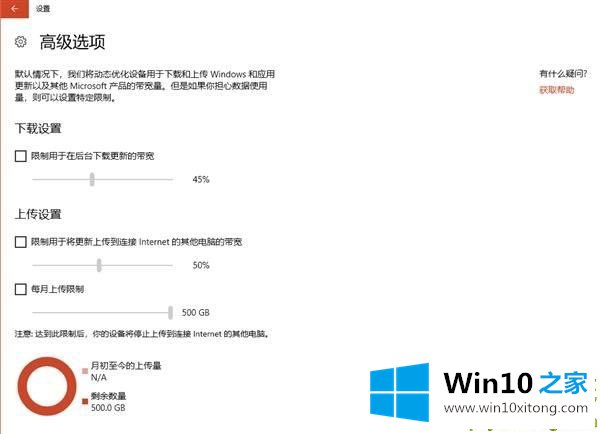
这样操作就可以解决Win10怎么关闭传递优化功能的问题了,大家都学会了上面的方法吗?我们欢迎各位继续关注本站,后面还会有更多相关windows知识分享给大家。